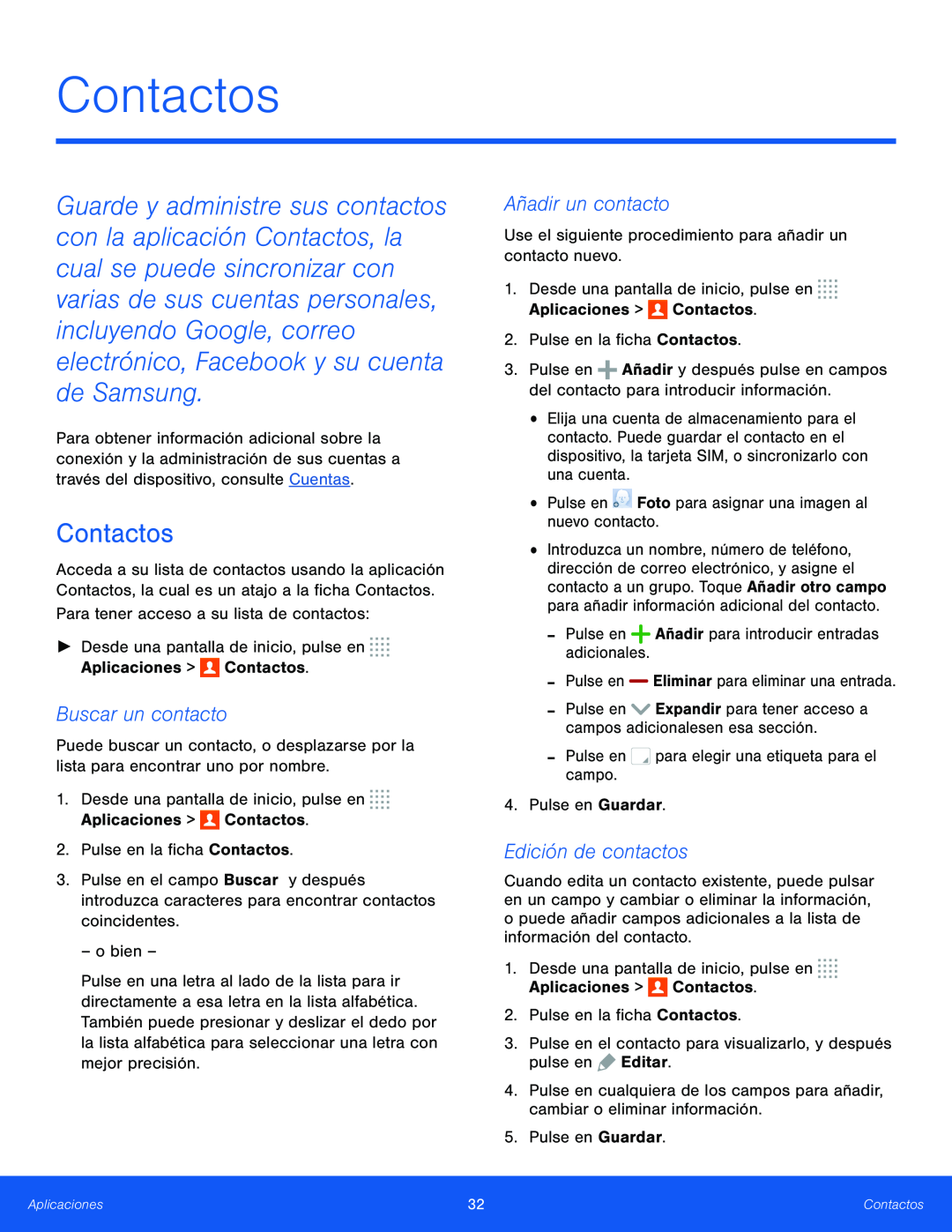
Contactos
Guarde y administre sus contactos con la aplicación Contactos, la cual se puede sincronizar con varias de sus cuentas personales, incluyendo Google, correo electrónico, Facebook y su cuenta de Samsung.
Para obtener información adicional sobre la conexión y la administración de sus cuentas a través del dispositivo, consulte Cuentas.
Contactos
Acceda a su lista de contactos usando la aplicación Contactos, la cual es un atajo a la ficha Contactos.
Para tener acceso a su lista de contactos:►Desde una pantalla de inicio, pulse enBuscar un contacto
Puede buscar un contacto, o desplazarse por la lista para encontrar uno por nombre.
1.Desde una pantalla de inicio, pulse en3.Pulse en el campo Buscar y después introduzca caracteres para encontrar contactos coincidentes.
– o bien –Pulse en una letra al lado de la lista para ir directamente a esa letra en la lista alfabética. También puede presionar y deslizar el dedo por la lista alfabética para seleccionar una letra con mejor precisión.
Añadir un contacto
Use el siguiente procedimiento para añadir un contacto nuevo.1.Desde una pantalla de inicio, pulse en3.Pulse en ![]() Añadir y después pulse en campos del contacto para introducir información.
Añadir y después pulse en campos del contacto para introducir información.
•Elija una cuenta de almacenamiento para el contacto. Puede guardar el contacto en el dispositivo, la tarjeta SIM, o sincronizarlo con una cuenta.
•Pulse en•Introduzca un nombre, número de teléfono, dirección de correo electrónico, y asigne el contacto a un grupo. Toque Añadir otro campo para añadir información adicional del contacto.
-Pulse en-Pulse en ![]() Expandir para tener acceso a campos adicionalesen esa sección.
Expandir para tener acceso a campos adicionalesen esa sección.
Edición de contactos
Cuando edita un contacto existente, puede pulsar en un campo y cambiar o eliminar la información, o puede añadir campos adicionales a la lista de información del contacto.
1.Desde una pantalla de inicio, pulse en4.Pulse en cualquiera de los campos para añadir, cambiar o eliminar información.
5.Pulse en Guardar.Aplicaciones | 32 | Contactos |
|
|
|